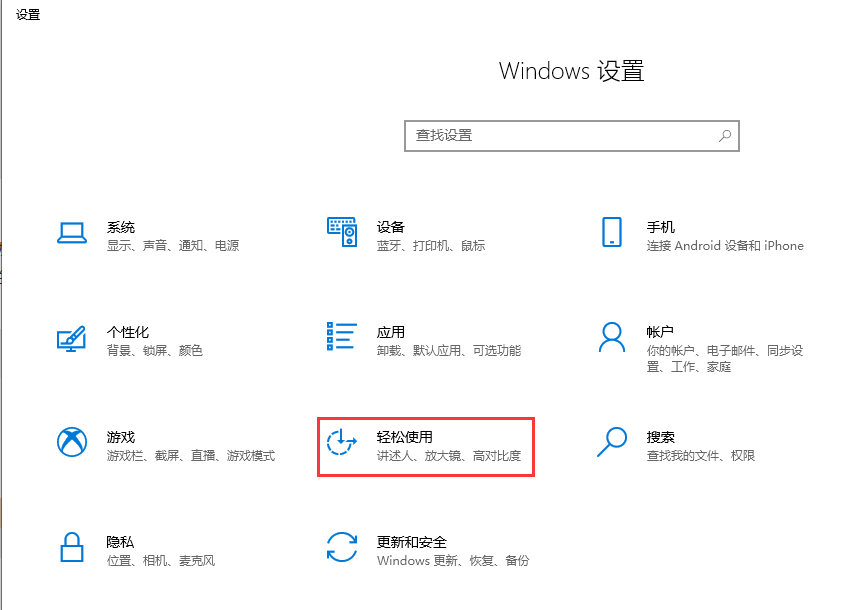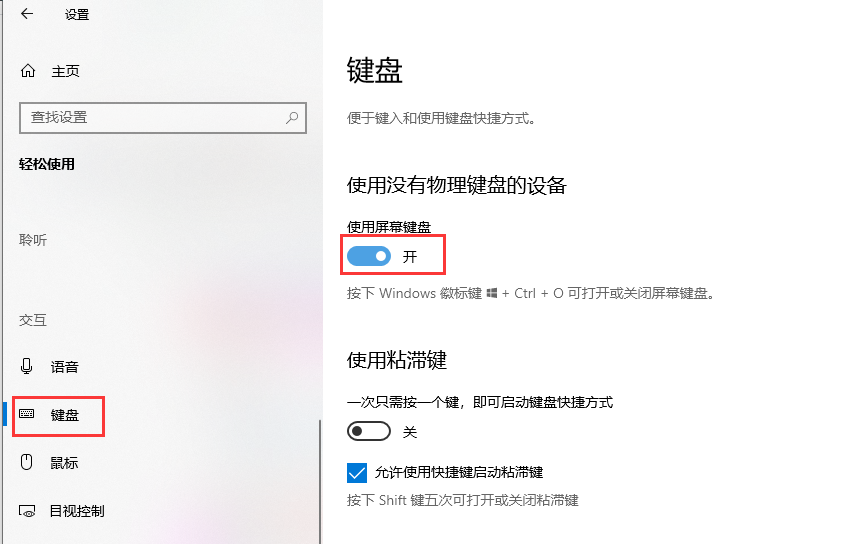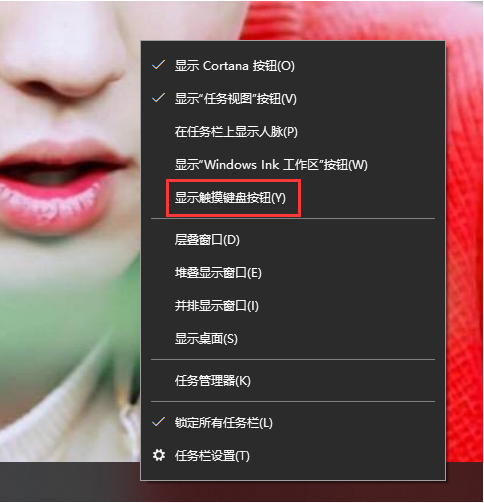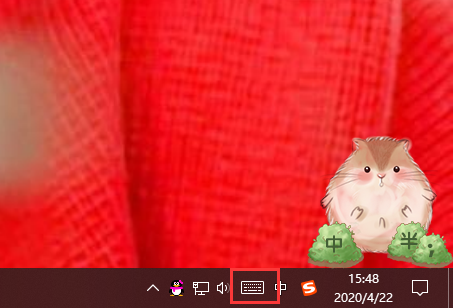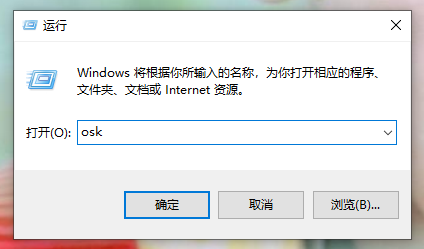首页
Win10专业版怎么打开软键盘?
Win10专业版怎么打开软键盘?
2021-12-31 08:00:45
来源:互联网
作者:admin
Win10专业版软件盘又被称为虚拟键盘,可以显示在屏幕上,用鼠标点击即可实现输入功能,当电脑键盘出现故障的时候,就可以考虑先把软键盘调出来顶替,那么Win10专业版怎么打开软键盘?系统之家小编这就分享一下方法一起来学习一下吧。
方法一
1、按【win】【i】组合键,打开Windows设置点击【轻松使用】选项下一步。
2、将窗口切换到【键盘】,开启【使用屏幕键盘】Win10专业版软键盘会自动跳出来。
方法二
1、右键点击任务栏空白处,点击【显示触摸键盘按钮】。
2、然后在桌面右下角可以看到有一个键盘标志,点击一下就可以打开Win10专业版软键盘。
方法三
按下【win】【r】组合键打开运行,输入命令【osk】按下回车键即可打开Win10专业版软键盘。
相关文章
- win10时间不准怎么办? 04-04
- Win10管理员Administrator账户开启方法 04-04
- win10蓝屏irql not less or equal教程 03-27
- win10系统总弹出需要新应用打开此ymsgr的解决方法 01-24
- win10待机死机有什么好的处理方法?要怎么解决? 01-21
- win10系统groove播放器无法使用怎么办?win10系统音乐groove无法播放修复教程 01-21
精品游戏
换一批